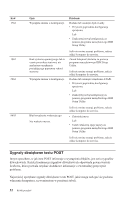Lenovo ThinkCentre M50 (Polish) Quick reference guide - Page 36
Uruchamianie, programu, Enhanced, Diagnostics, dyskietki, błędów
 |
View all Lenovo ThinkCentre M50 manuals
Add to My Manuals
Save this manual to your list of manuals |
Page 36 highlights
4. Z menu głównego wybierz System Utilities. 5. Wybierz opcję Create a diagnostics disk i postępuj zgodnie z instrukcjami pojawiającymi się na ekranie. 6. Gdy pojawi się odpowiedni komunikat, włóż czystą, sformatowaną dyskietkę do napędu dyskietek i postępuj zgodnie z instrukcjami pojawiającymi się na ekranie. Uwagi: 1. Można też pobrać najnowszą wersję programu diagnostycznego ze strony WWW http://www.ibm.com/pc/support/. W polu Quick Path należy podać typ i numer modelu komputera, aby odnaleźć pliki do pobrania przeznaczone specjalnie dla niego. 2. Dla systemów bez napędu dyskietek można pobrać obraz startowego dysku CD (tzw. obraz .iso) z programem diagnostycznym. Jest on dostępny pod adresem http://www.ibm.com/pc/support. Uruchamianie programu IBM Enhanced Diagnostics z dyskietki Aby uruchomić dyskietkę IBM Enhanced Diagnostics, wykonaj następujące czynności: 1. Zamknij system operacyjny i wyłącz komputer. 2. Włóż dyskietkę IBM Enhanced Diagnostics do napędu dyskietek. 3. Włącz komputer. 4. Postępuj zgodnie z instrukcjami pojawiającymi się na ekranie. Aby uzyskać pomoc, naciśnij klawisz F1. 5. Po zakończeniu działania programu wyjmij dyskietkę z napędu. 6. Wyłącz lub zrestartuj komputer. Kody błędów Poniższa tabela zawiera wybrane, najczęściej występujące kody błędów, które mogą być wyświetlane podczas przeprowadzania przez komputer testu POST. v Wszystkie kody błędów, które się ukazują, należy notować. W przypadku telefonu do serwisu, obsługa poprosi o podanie kodów błędów. v Jeśli na ekranie ukazuje się więcej niż jeden kod błędu, należy się nimi zajmować w takiej kolejności, w jakiej są wyświetlane. Zazwyczaj usunięcie problemu związanego z pierwszym kodem błędu usunie też pozostałe. v Jeśli ukazuje się kod błędu, którego nie ma w tej tabeli, potrzebne jest bardziej zaawansowane rozwiązywanie problemów. - Jeśli po włączeniu komputera uruchamia się system operacyjny, należy uruchomić diagnostykę zgodnie z opisem zawartym w podrozdziale "IBM Enhanced Diagnostics" na stronie 18. Szczegółowe informacje o rozwiązywaniu problemów można znaleźć także w programie Access IBM. - Jeśli system operacyjny nie uruchamia się, należy oddać komputer do serwisu. 20 Krótki przegląd